Introdução
Experimentar a temida tela branca no seu dispositivo iOS pode ser realmente frustrante. Seja você esteja no meio de uma tarefa importante ou tentando se manter conectado com amigos e familiares, uma tela branca pode interromper tudo. Em alguns casos, é apenas um problema menor que pode ser facilmente solucionado, mas também pode indicar um problema mais sério. Este guia tem como objetivo ajudá-lo a identificar a causa do problema da tela branca no seu dispositivo iOS e fornecer soluções práticas para restaurar seu dispositivo ao normal.
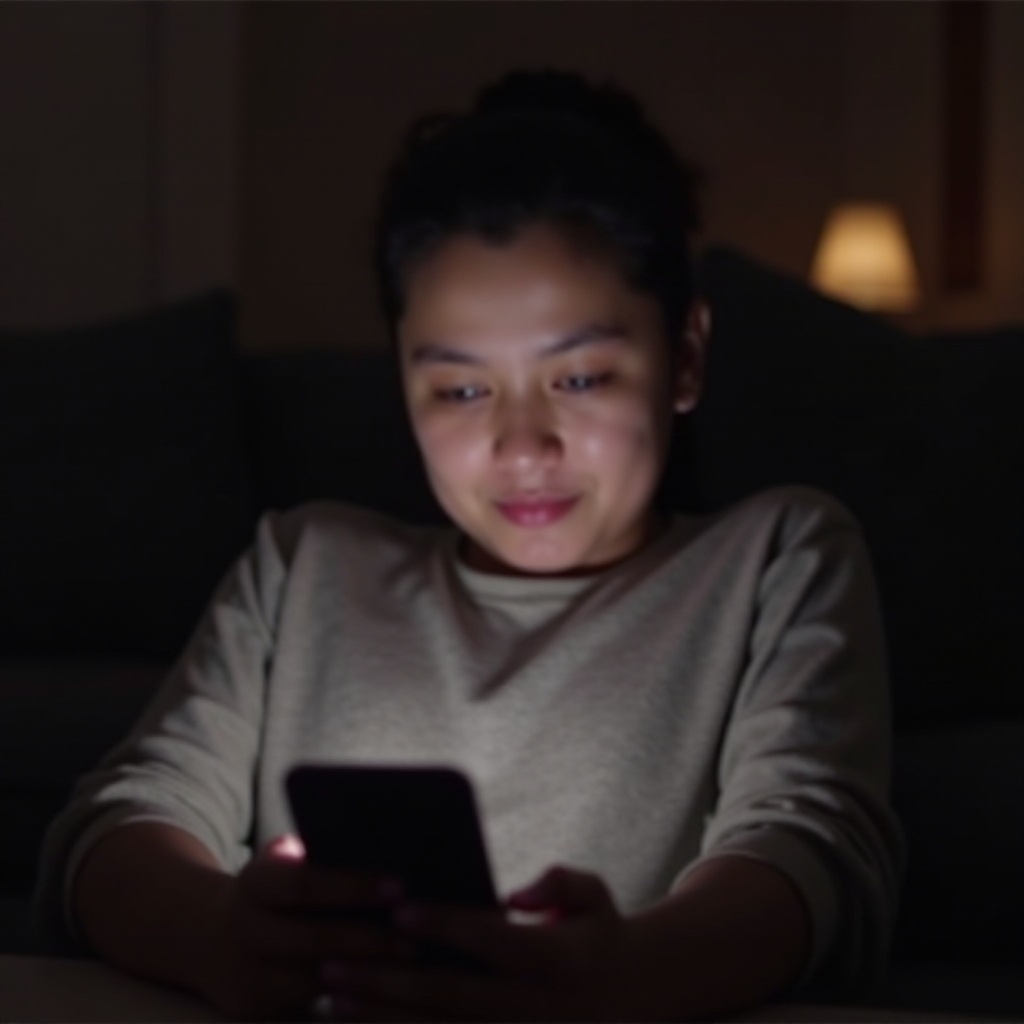
Causas Comuns da Tela Branca em Dispositivos iOS
O problema da tela branca do iOS, frequentemente referido como ‘tela branca da morte’, pode ocorrer devido a várias razões. Compreender essas razões é o primeiro passo para encontrar uma solução eficaz:
- Falhas de Software: Às vezes, atualizações incompletas ou bugs de software podem levar a uma tela branca.
- Armazenamento Cheio: A falta de espaço de armazenamento disponível pode fazer com que seu dispositivo funcione mal e exiba uma tela branca.
- Danos de Hardware: Danos físicos, como deixar cair seu dispositivo, podem levar a problemas internos, resultando em uma tela branca.
- Problemas de Jailbreak: Fazer jailbreak no seu dispositivo iOS pode interromper seu funcionamento normal e causar uma tela branca.
- Problemas de Drenagem de Bateria: Uma bateria envelhecida ou com mau funcionamento pode, às vezes, levar a esses problemas de tela.
Conhecer as causas possíveis prepara o terreno para diagnosticar o problema e tentar soluções rápidas ou mais avançadas.

Soluções Rápidas Iniciais
Antes de mergulhar em métodos de solução de problemas complexos, experimente estas soluções rápidas iniciais:
- Reinicie Seu Dispositivo:
- Pressione e segure o botão Power até que o controle deslizante ‘deslize para desligar’ apareça.
- Arraste o controle deslizante e aguarde 30 segundos para que seu dispositivo desligue.
-
Para ligá-lo novamente, pressione e segure o botão Power até que você veja o logotipo da Apple.
-
Reinicialização Forçada:
- Para iPhone 8 e posteriores: Pressione e solte rapidamente o botão de volume para cima, depois o botão de volume para baixo. Por fim, pressione e segure o botão lateral até que o logotipo da Apple apareça.
- Para iPhone 7 e 7 Plus: Pressione e segure simultaneamente os botões de volume para baixo e lateral até que o logotipo da Apple apareça.
-
Para iPhone 6s e anteriores: Pressione e segure simultaneamente os botões Home e superior (ou lateral) até que o logotipo da Apple apareça.
-
Verifique Atualizações de Software:
- Conecte seu dispositivo ao Wi-Fi.
- Vá para Ajustes > Geral > Atualização de Software.
-
Se uma atualização estiver disponível, baixe e instale.
-
Libere Espaço de Armazenamento:
- Vá para Ajustes > Geral > Armazenamento do iPhone.
-
Exclua aplicativos, fotos e arquivos desnecessários para liberar espaço.
-
Redefina Todas as Configurações:
- Vá para Ajustes > Geral > Redefinir > Redefinir Todas as Configurações.
- Isso redefine suas configurações de sistema sem afetar seus dados.
Se essas soluções rápidas não resolverem o problema da tela branca, é hora de passar para métodos de solução de problemas mais avançados.

Métodos Avançados de Solução de Problemas
Quando as correções iniciais não funcionam, você pode precisar de soluções mais avançadas:
Usando o Modo de Recuperação
O Modo de Recuperação pode ajudar a restaurar seu dispositivo caso ele esteja travado em uma tela branca:
1. Conecte seu dispositivo a um computador.
2. Abra o iTunes (em versões anteriores do macOS) ou Finder (no macOS Catalina e posterior).
3. Coloque seu dispositivo no Modo de Recuperação:
– iPhone 8 ou posterior: Pressione e solte o botão de volume para cima, depois o botão de volume para baixo e segure o botão lateral até que a tela do modo de recuperação apareça.
– iPhone 7 e 7 Plus: Pressione e segure simultaneamente os botões de volume para baixo e lateral até que a tela do modo de recuperação apareça.
– iPhone 6s e anteriores: Pressione e segure os botões Home e superior (ou lateral) até que a tela do modo de recuperação apareça.
4. Escolha a opção Restaurar no iTunes ou no Finder.
Restaurando via Modo DFU
O modo Device Firmware Update (DFU) permite fazer alterações no sistema operacional do seu dispositivo, oferecendo outro método para resolver o problema da tela branca:
1. Conecte seu dispositivo a um computador e abra o iTunes ou Finder.
2. Coloque seu dispositivo no Modo DFU:
– iPhone 8 ou posterior: Pressione e solte rapidamente o botão de volume para cima, depois o botão de volume para baixo. Pressione e segure o botão lateral, depois solte-o assim que a tela ficar preta. Imediatamente, pressione e segure o botão de volume para baixo com o botão lateral por cinco segundos. Então, solte o botão lateral mas continue segurando o botão de volume para baixo.
– iPhone 7 e 7 Plus: Pressione e segure simultaneamente os botões de volume para baixo e lateral por 10 segundos. Solte o botão lateral enquanto continua segurando o botão de volume para baixo.
– iPhone 6s e anteriores: Segure simultaneamente os botões Home e superior (ou lateral) por oito segundos. Solte o botão superior (ou lateral) enquanto continua segurando o botão Home.
3. Uma vez que seu dispositivo esteja no Modo DFU, o iTunes ou Finder deve detectá-lo e solicitar que você restaure o dispositivo.
Retornando a uma Versão Anterior do iOS
Se uma atualização recente do iOS causou o problema, retornar a uma versão anterior pode ajudar a resolvê-lo:
1. Baixe o arquivo IPSW desejado para seu dispositivo de uma fonte confiável.
2. Conecte seu dispositivo a um computador e abra o iTunes ou Finder.
3. Coloque seu dispositivo no Modo de Recuperação.
4. Segure a tecla Option (Mac) ou Shift (Windows) e clique no botão Restaurar iPhone.
5. Selecione o arquivo IPSW baixado para reverter sua versão do iOS.
Se esses métodos avançados não resolverem o problema, considere procurar assistência profissional.
Consultando Ajuda Profissional
Se nada funcionar, consultar ajuda profissional é a melhor opção. O Suporte da Apple pode oferecer orientação e serviço especializado, seja por telefone, online ou em uma Apple Store. Além disso, serviços de reparo de terceiros podem diagnosticar e corrigir problemas específicos de hardware que podem estar causando a tela branca. Certifique-se de que qualquer serviço de terceiros seja confiável para evitar danos adicionais ao seu dispositivo. A assistência profissional pode ser crucial para problemas complexos além do escopo da solução de problemas por conta própria.
Prevenindo Problemas Futuros de Tela Branca
Prevenir problemas futuros de tela branca ajudará a manter a saúde do seu dispositivo:
- Atualizações Regulares: Sempre mantenha seu iOS atualizado para se beneficiar das últimas correções de segurança e falhas.
- Evite Jailbreak: Fazer jailbreak no seu dispositivo anula sua garantia e o torna mais suscetível a problemas de software.
- Backup Regularmente: Backups regulares garantem que você não perca dados importantes em caso de mau funcionamento do dispositivo.
- Proteja Seu Dispositivo: Use uma capa de qualidade para proteger seu dispositivo de danos físicos.
- Monitore o Armazenamento: Certifique-se de ter espaço de armazenamento suficiente para manter seu dispositivo funcionando sem problemas.
Conclusão
Problemas de tela branca em dispositivos iOS podem ser esmagadores, mas com essas soluções, você pode solucionar com sucesso e restaurar seu dispositivo. Desde soluções rápidas iniciais até métodos avançados, cada etapa oferece um caminho para resolver o problema. Lembre-se de que a ajuda profissional é sempre uma opção, e tomar medidas preventivas pode mitigar riscos futuros.
Perguntas Frequentes
O que devo fazer se a tela do meu iPhone estiver branca e não responder?
Se a tela do seu iPhone estiver branca e não responder, primeiro tente um reinício forçado. Se o problema persistir, considere usar o Modo de Recuperação ou o Modo DFU para restaurar seu dispositivo. Se esses métodos não funcionarem, procure ajuda profissional do Suporte Apple ou de um fornecedor de serviços autorizado.
É possível corrigir um problema de tela branca sem perda de dados?
Corrigir um problema de tela branca sem perda de dados é possível com métodos como reinício forçado ou atualização de software. No entanto, métodos mais avançados como Modo de Recuperação e Modo DFU podem resultar em perda de dados, a menos que você tenha um backup. Sempre assegure-se de fazer backup do seu dispositivo regularmente para evitar perda de dados.
A tela branca da morte está coberta pela garantia da Apple?
A tela branca da morte pode estar coberta pela garantia da Apple se não for causada por danos acidentais ou modificações não autorizadas, como jailbreak. Verifique o status da sua garantia e visite uma loja da Apple ou entre em contato com o Suporte Apple para obter assistência.
